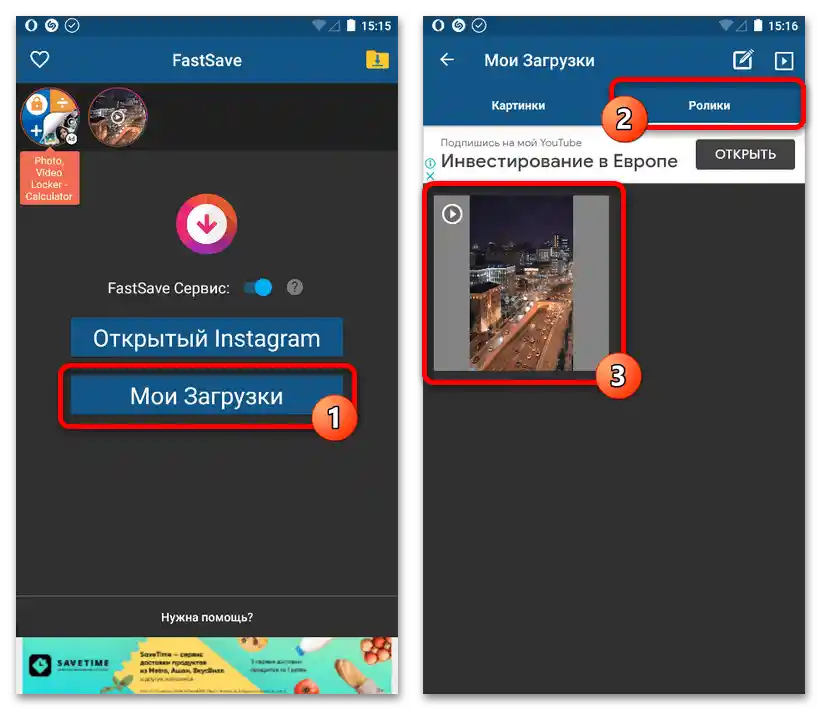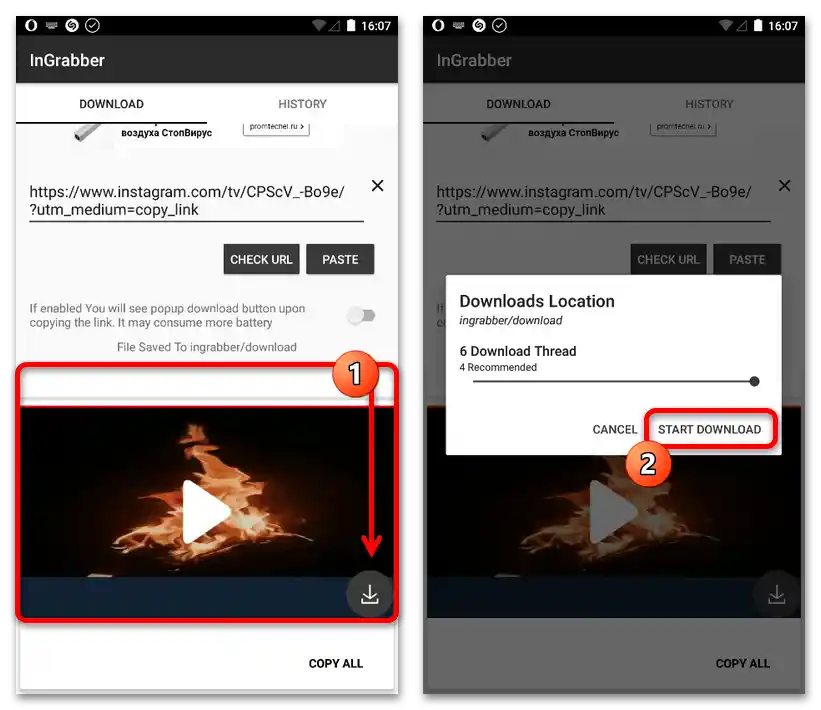Obsah:
Možnosť 1: Mobilné zariadenie
Stiahnutie videa IGTV pomocou mobilného zariadenia je možné výhradne prostredníctvom externých nástrojov, vrátane univerzálnych možností, ktoré sú podrobne uvedené v samostatnej časti pokynov. Medzi všetkými existujúcimi programami, ktoré poskytujú potrebné funkcie, sa zameriame na dva príklady.
Prečítajte si tiež: Pridanie videa IGTV do Instagramu
Spôsob 1: FastSave
Mobilná aplikácia FastSave funguje na princípe automatického zachytávania odkazu na akýkoľvek podporovaný obsah na Instagrame pri kopírovaní, aj keď používate webovú verziu služby. Taktiež hneď upozorňujeme, že nie je možné zaručiť funkčnosť metódy na uzavretých účtoch, aj keď sa pokúšate stiahnuť vlastné súbory.
- Na úvodnej obrazovke nainštalovanej aplikácie aktivujte zachytávanie odkazov pomocou posúvača "FastSave Služba". Potom je potrebné prejsť do Instagramu akýmkoľvek pohodlným spôsobom, vrátane použitia tohto softvéru.
- Pomocou dolnej navigačnej lišty prejdite na kartu s informáciami o profile a otvorte podsekciu so symbolom IGTV. Z uvedeného zoznamu záznamov je potrebné vybrať video, ktoré chcete stiahnuť do pamäte zariadenia.
- Keď sa ocitnete na obrazovke s mediaplayerom Instagramu, kliknite na ikonu s tromi bodkami v bloku s ovládacími prvkami.Vo vyskakovacom okne je potrebné využiť možnosť "Kopírovať odkaz".
- Po vykonaní uvedenej akcie sa vráťte do aplikácie FastSave a uistite sa, že sa na hornej lište objavil ikona videa. Ak chcete zistiť presný stav sťahovania a rýchlo otvoriť súbor, môžete prejsť do sekcie "Moje sťahovania" pomocou tlačidla v strede obrazovky alebo ikony v ľavom hornom rohu.
![Ako stiahnuť video IGTV z Instagramu_004]()
Na prístup k súboru mimo tejto aplikácie môžete použiť štandardnú galériu alebo akýkoľvek správca súborov. Všeobecne platí, že konečné MP4 video sa ukladá do samostatnej zložky "FastSave".
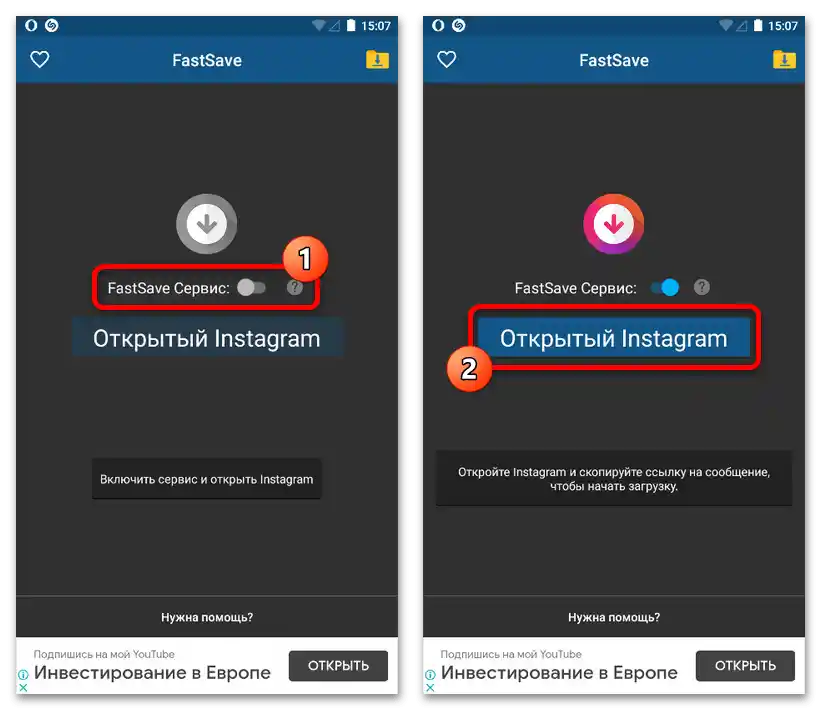
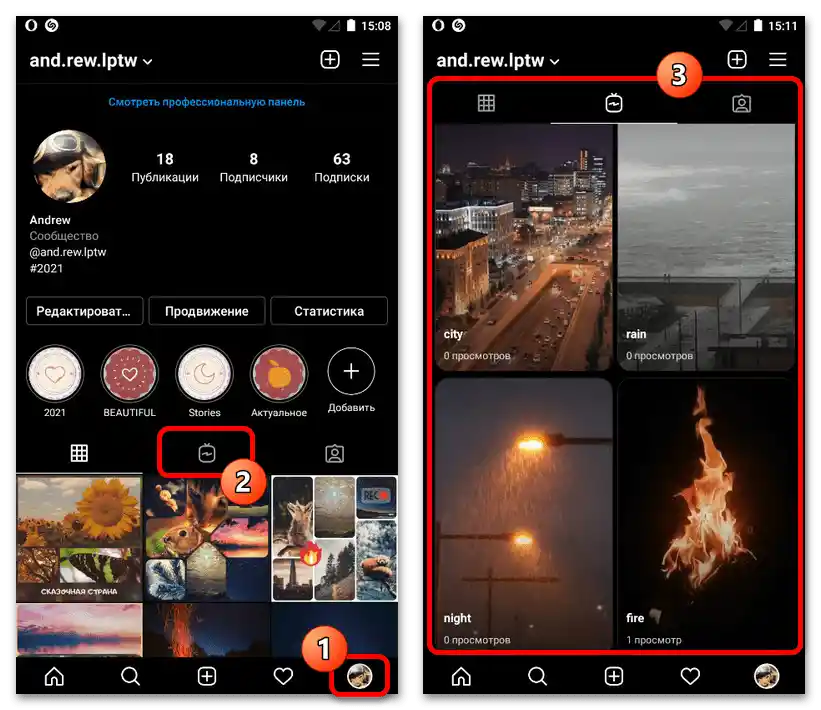

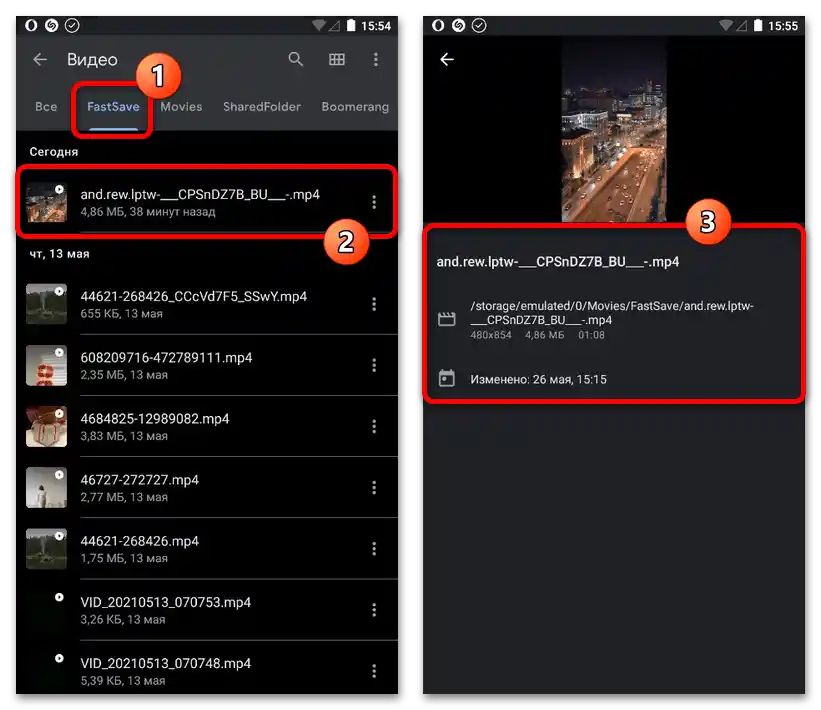
Nezabudnite vypnúť aplikáciu na pozadí pomocou posúvača na hlavnej obrazovke. Inak sa kvôli špecifikám tejto aplikácie automaticky stiahne celý obsah z skopírovaných odkazov, čo určite povedie k zníženiu voľného miesta v pamäti zariadenia a môže negatívne ovplyvniť internetový prenos.
Spôsob 2: InGrabber
Pomocou relatívne jednoduchého, ale zároveň efektívneho aplikácie InGrabber môžete sťahovať takmer akýkoľvek multimediálny obsah z verejných účtov na Instagrame, vrátane videí IGTV. Bohužiaľ, program je dostupný iba na zariadeniach s Androidom, ale vo všeobecnosti má viac spoločného s iným podobným softvérom, než s vyššie uvedenou možnosťou.
- Otvorenie oficiálneho klienta Instagram alebo mobilnej webovej stránky a prejdite na stránku profilu. Tu je potrebné vybrať sekciu s ikonou IGTV a dotknúť sa miniatury požadovaného videa.
- Na dolnej lište nad ovládacími prvkami kliknite na tlačidlo "…" a vo vyskakovacom okne vyberte možnosť "Kopírovať odkaz". V dôsledku toho by sa na obrazovke malo zobraziť príslušné oznámenie.
- Potom prejdite do aplikácie InGrabber a kliknite na tlačidlo "Vložiť" pod textovým poľom "Zadajte URL". Ak chcete nájsť a pridať video, ťuknite na "Skontrolovať URL" a chvíľu počkajte.
- Na dolnej časti obrazovky sa objaví náhľad požadovaného videa.Sťahovanie sa vykonáva pomocou ikony so zobrazením šípky smerujúcej nadol v pravom dolnom rohu a potvrdením cez vyskakovacie okno.
![Ako stiahnuť video IGTV z Instagramu_009]()
Sledovať stav sťahovania môžete na hlavnej stránke aplikácie, zatiaľ čo po stiahnutí sa súbor presunie na kartu "História". Vnútorná pamäť zariadenia ukladá MP4 súbory do štandardnej zložky "Stiahnuté".
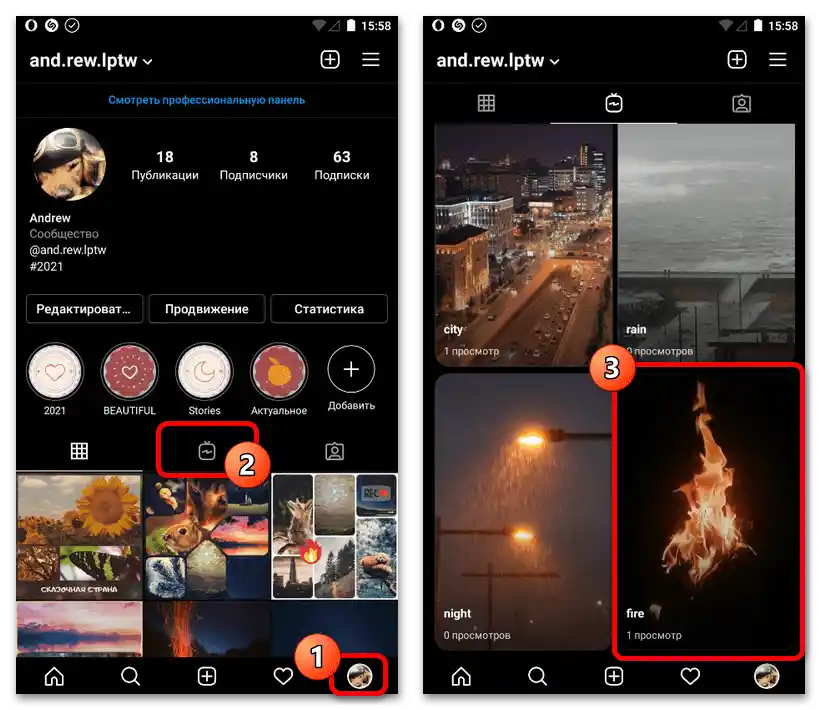
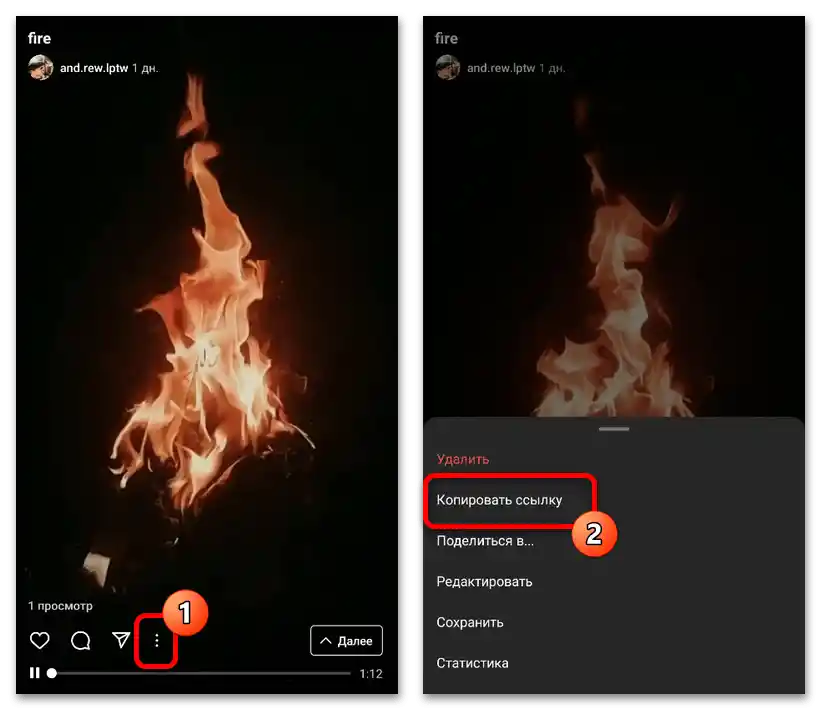
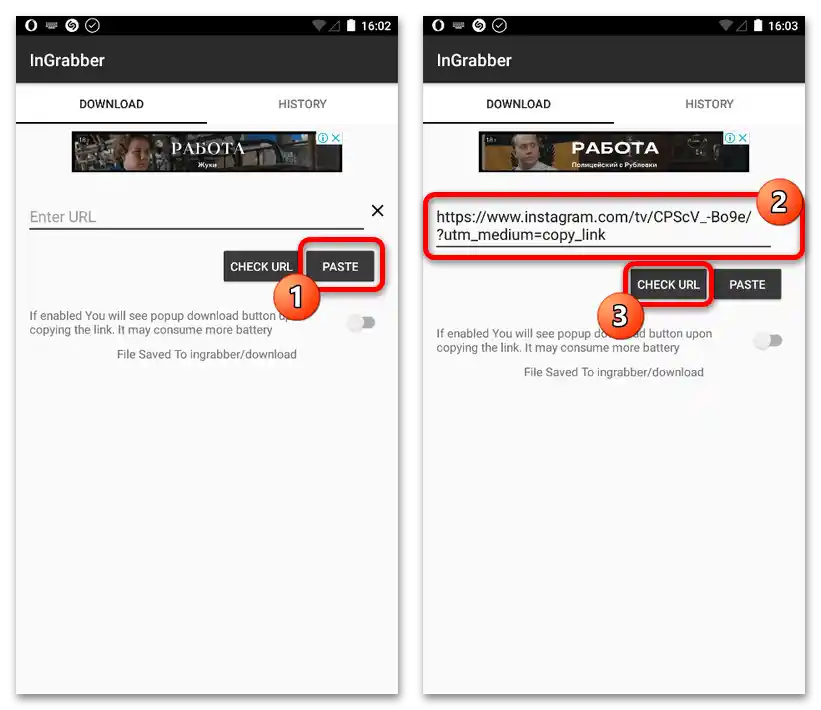
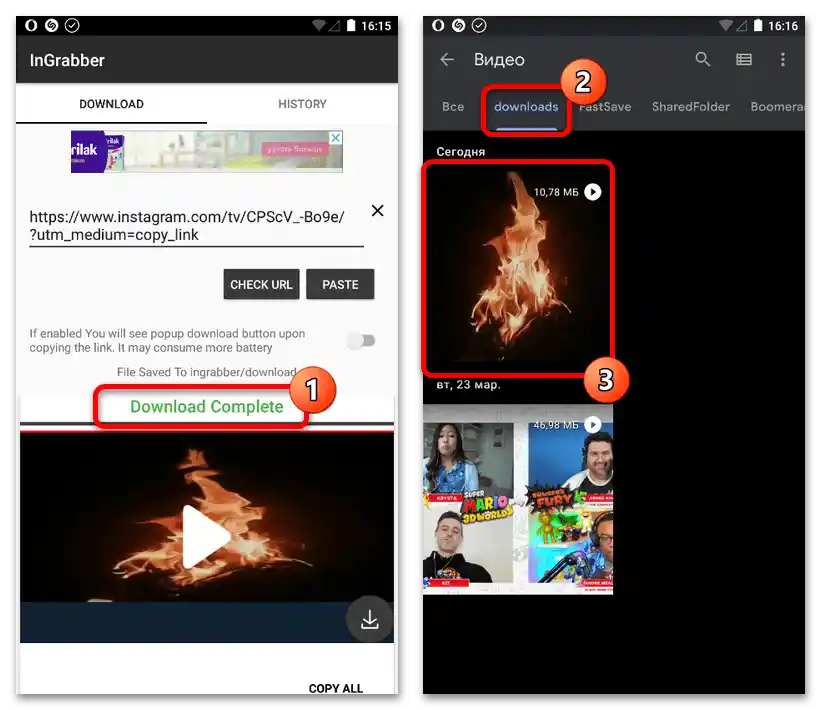
Všimnite si, že videá IGTV sa často vytvárajú z ukončených vysielaní. Ak chcete získať takýto klip, odporúčame oboznámiť sa s iným návodom na našej stránke prostredníctvom nižšie uvedeného odkazu.
Čítajte tiež: Sťahovanie živých vysielaní z Instagramu
Možnosť 2: Počítač
Pri používaní webovej stránky Instagram na počítači môžete využiť dva hlavné spôsoby sťahovania videí IGTV, z ktorých každý nie je nijako spojený so štandardnými možnosťami sociálnej siete. Taktiež nezabúdajte na univerzálne možnosti, ktoré sú podrobne preskúmané, ak vám nevyhovuje konzola prehliadača a rozšírenia.
Spôsob 1: Konzola vývojára
Najprístupnejšie riešenie na PC, ktoré umožňuje sťahovanie IGTV z Instagramu, spočíva v použití konzoly prehliadača.V rámci príkladu bude použitý Yandex.Browser, ktorý má niekoľko vlastných špecifík, avšak návod je aj tak aktuálny pre iné podobné programy.
- Prejdite na stránku zvažovanej sociálnej siete, otvorte stránku profilu a začnite prehrávať požadované video z časti "IGTV". V tomto prípade nastavenia súkromia nemajú vôbec žiadny význam.
- Kliknite ľavým tlačidlom myši na akékoľvek miesto na stránke, okrem samotného mediaplayera, a otvorte konzolu pomocou položky "Preskúmať prvok". Následne je tiež potrebné okamžite prejsť na kartu "Elements".
Podrobnejšie: Otváranie konzoly vývojára v rôznych prehliadačoch
- Využite kombináciu klávesov "CTRL+F" počas zamerania na konzolu a do textového poľa vložte nižšie uvedený dotaz. To umožní rýchlo nájsť blok obsahujúci URL adresu sťahovaného videa.
video/mp4 - Kliknite pravým tlačidlom myši na odkaz po "SRC" a vyberte "Otvoriť na novej karte". Ak je všetko správne, na novej karte prehliadača sa otvorí zväčšená verzia videa v štandardnom prehrávači.
- Postup sťahovania sa vykonáva pomocou položky "Uložiť video ako…", dostupnej z ponuky po kliknutí pravým tlačidlom myši na akékoľvek miesto videoprehrávača. Môžu byť potrebné aj ďalšie akcie, napríklad kliknutie na "Uložiť" v adresnom riadku, ako je to realizované v Yandex.Browser.
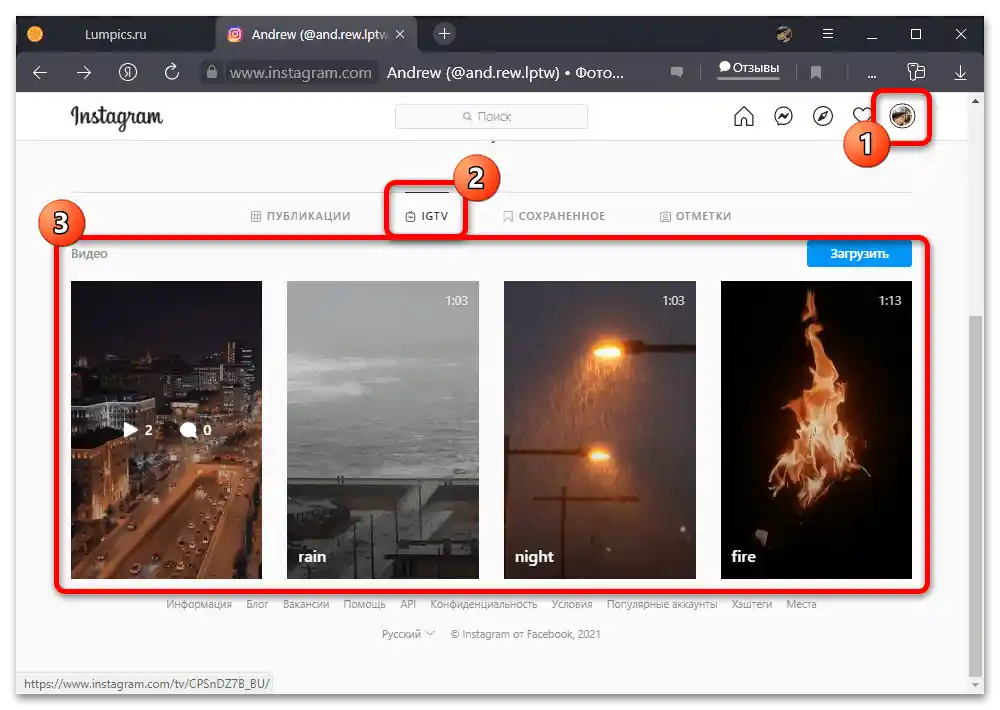
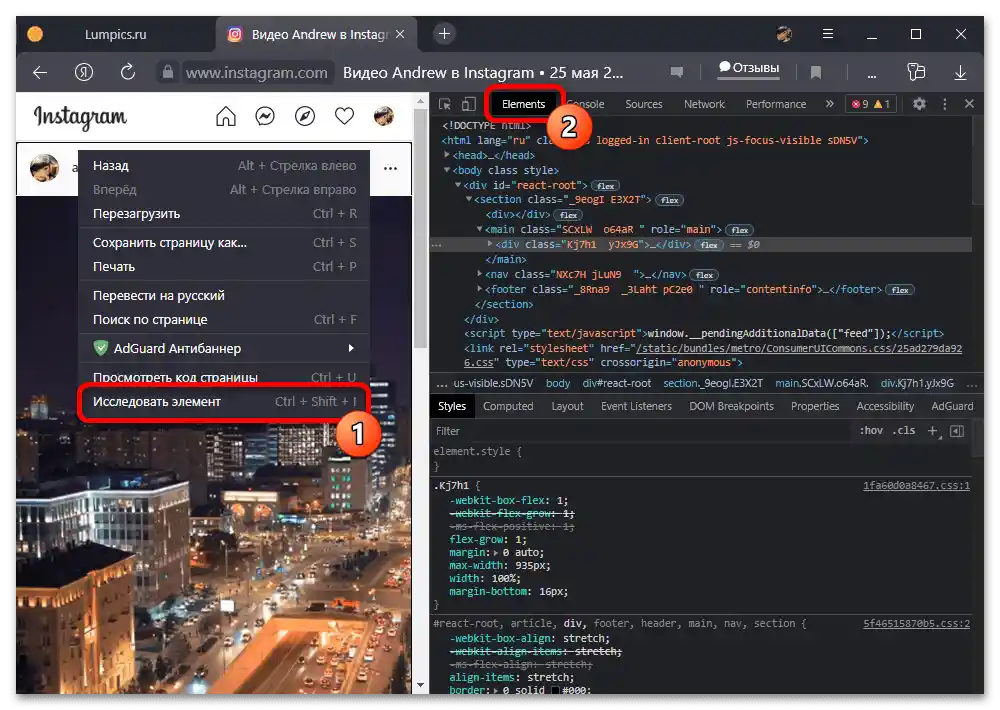
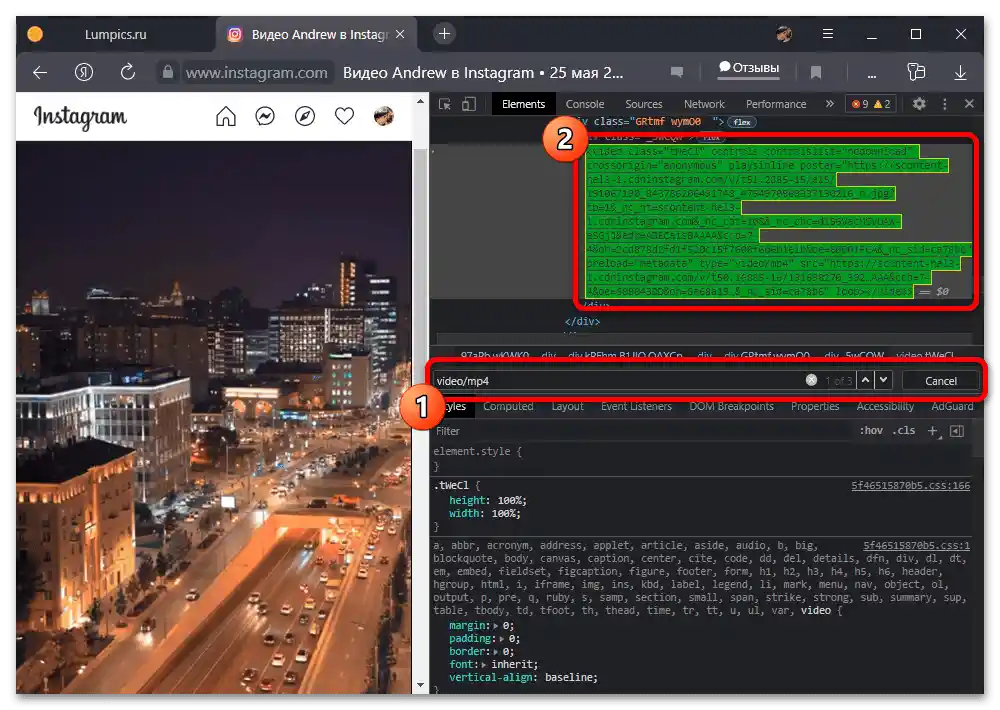
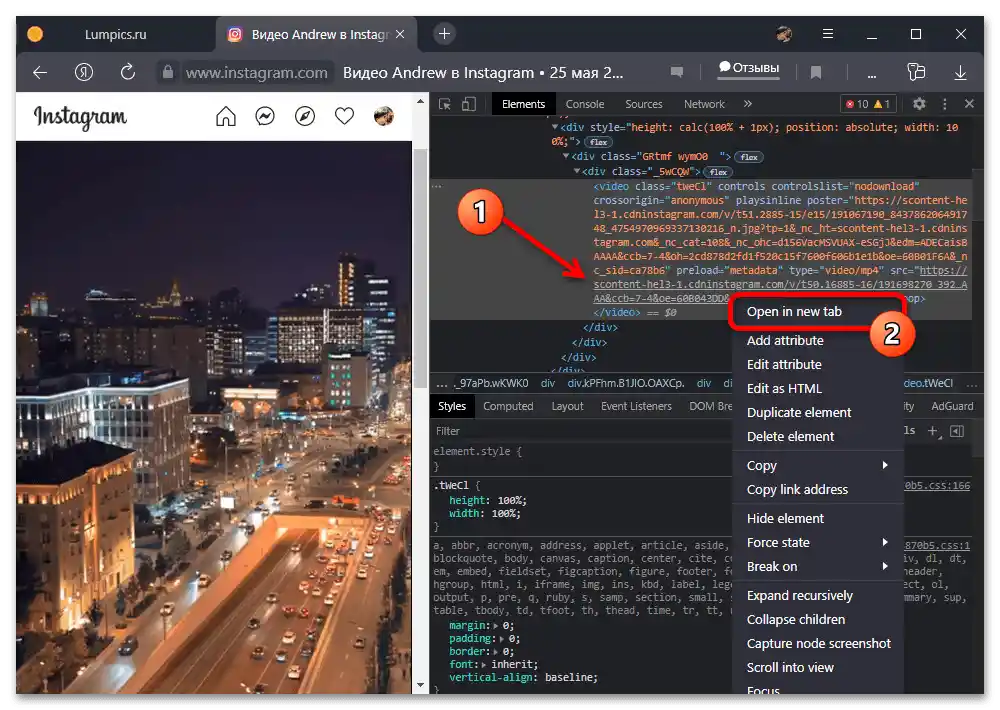
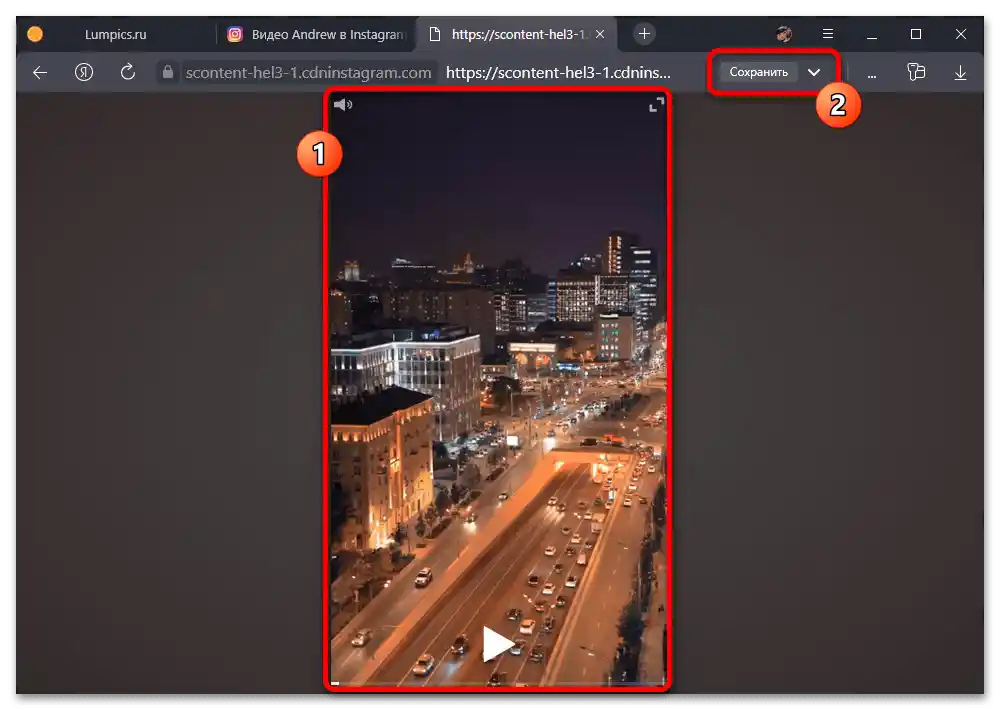
Sťahovanie predpokladá samostatný výber miesta uloženia videa cez samostatné okno, preto nájdete a oboznámite sa s súborom na vami určenom mieste.
Spôsob 2: Rozšírenia pre prehliadač
Ďalším pomerne pohodlným riešením pre PC verziu Instagramu môžu byť rozšírenia prehliadača, ktoré umožňujú sťahovať takmer akýkoľvek obsah, bez toho, aby ste opustili sociálnu sieť.Bude sa posudzovať jedno takéto doplnkové riešenie, kompatibilné s najpopulárnejším Google Chrome a Yandex.Browserom.
- Prejdite na stránku rozšírenia podľa uvedeného odkazu a kliknite na tlačidlo "Nainštalovať". Túto akciu bude potrebné potvrdiť pomocou tlačidla "Nainštalovať rozšírenie" vyskakovacom okne.
- Otvorenie oficiálnej stránky Instagram, prejdite do sekcie s videami IGTV a vyberte požadované video. Podobne ako v konzole, tu nie sú obmedzenia týkajúce sa súkromia.
- Kliknite ľavým tlačidlom myši na ikonu šípky v ľavom hornom rohu prehrávača a potvrďte uloženie súboru, ak je to potrebné. Názov videa sa automaticky nastavuje na základe autora príspevku.
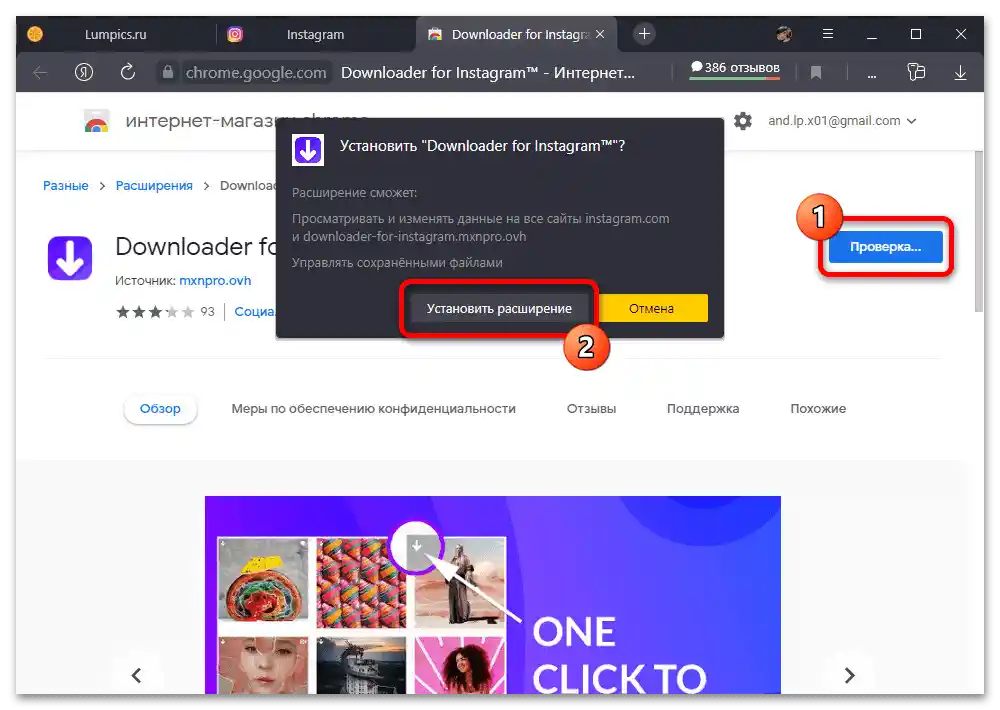
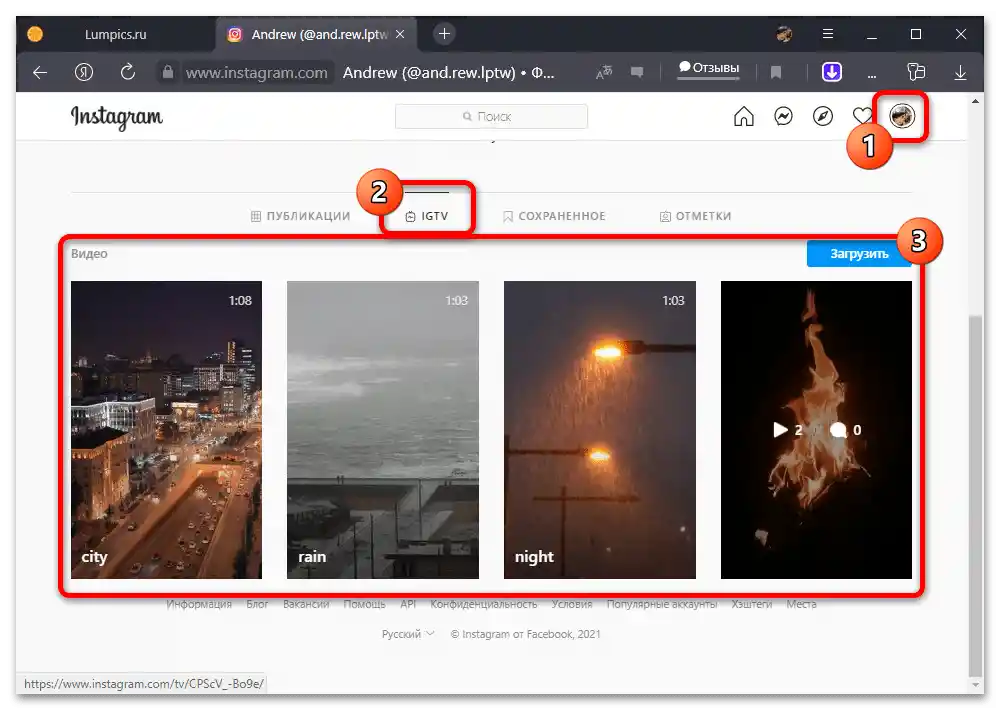
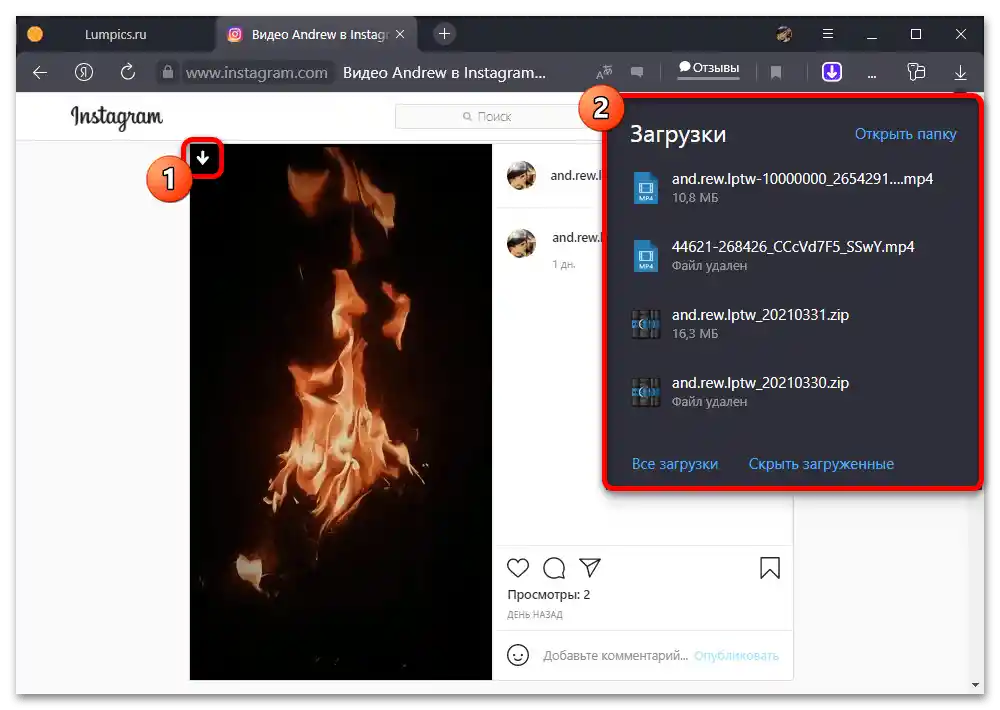
Možnosť 3: Univerzálne riešenia
V súčasnosti existujú minimálne dve univerzálne riešenia na sťahovanie videí IGTV z Instagramu, ktoré spočívajú v používaní špeciálnych online služieb a botov z Telegramu. Obe nižšie uvedené riešenia sú dostupné na úplne bezplatnom základe s možnosťou získania súborov v pôvodnej kvalite.
Spôsob 1: Online služby
Podobne ako mobilné aplikácie, ktoré umožňujú sťahovať mediálne súbory z Instagramu prostredníctvom priameho odkazu, môžete využiť online služby. Zvyčajne každá takáto stránka plne podporuje sťahovanie IGTV a vyžaduje prakticky identické kroky, preto sa zameriame na jeden jediný variant.
- Otvorenie webovej stránky Instagram, prejdite na stránku profilu a v sekcii s videami IGTV začnite prehrávať požadované video.Je potrebné zohľadniť, že tento spôsob nie je vhodný na sťahovanie obsahu z uzavretých účtov.
- Počas prehrávania videa využite tlačidlo s tromi bodkami, ktorého umiestnenie závisí od používaného vydania, a vo vyskakovacom okne vyberte "Kopírovať odkaz". To spôsobí zobrazenie oznámenia o úspešnom skopírovaní.
- Prejdite na webovú stránku online služby SaveFrom podľa predtým uvedeného odkazu a do jedného dostupného textového poľa vložte práve získanú URL adresu. Vyhľadávanie a kontrola videa sa vykonajú automaticky.
- Aby ste mohli vykonať sťahovanie, posuňte stránku nižšie a kliknite na tlačidlo "Stiahnuť MP4". Po výbere miesta uloženia sa začne sťahovanie, rovnako ako pri akomkoľvek inom videu.
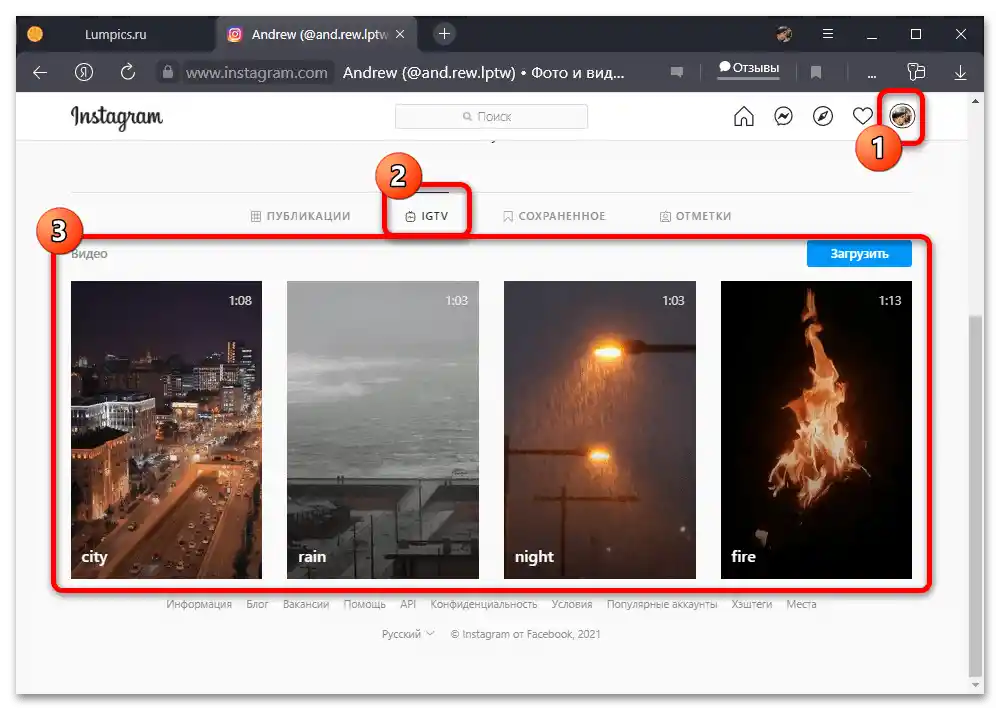
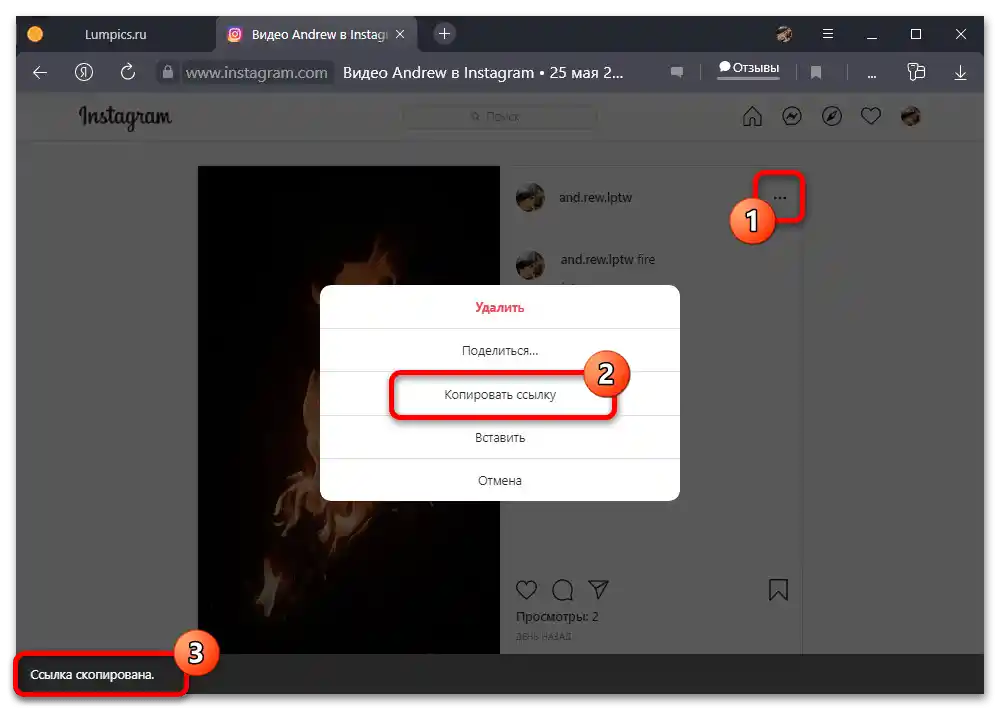

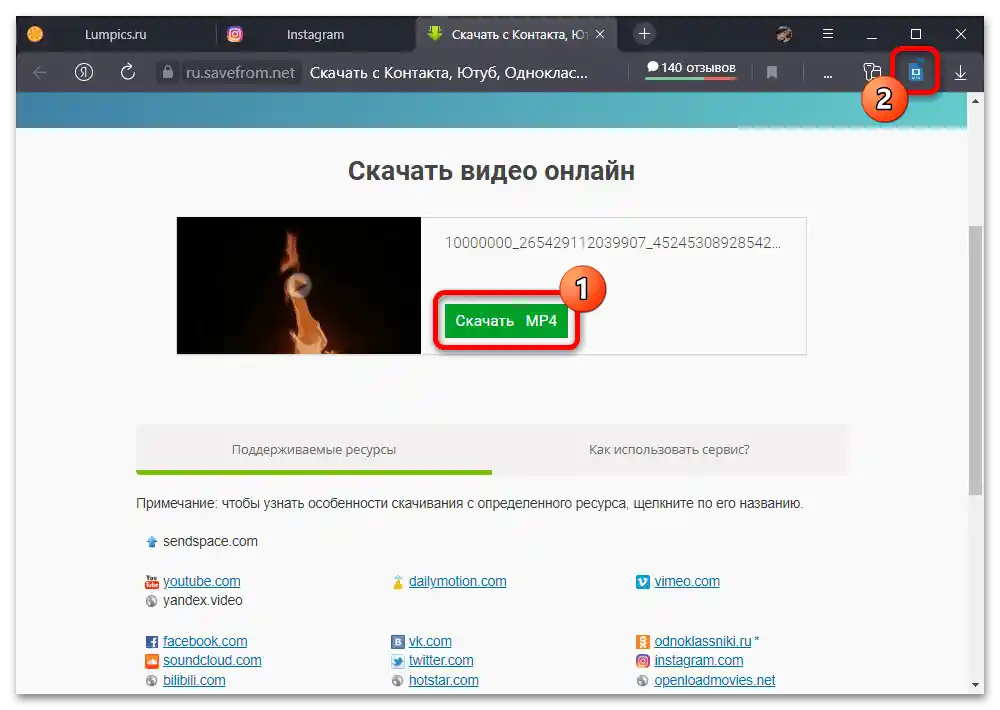
Spôsob 2: Telegram
Získať video IGTV z Instagramu je možné pomocou Telegramu, využitím špeciálnych botov, z ktorých jeden bude uvedený ako príklad. Tento konkrétny variant je určený na sťahovanie videí výhradne z otvorených účtov, zatiaľ čo pre uzavreté profily je možné nájsť riešenia, ktoré zvyčajne vyžadujú autorizáciu cez sociálnu sieť.
- Akýkoľvek z botov bude použitý, v každom prípade bude potrebný odkaz na video IGTV. Z tohto dôvodu najprv otvorte mobilnú aplikáciu alebo webovú stránku sociálnej siete a v príslušnej sekcii otvorte požadované video.
- Počas prehrávania v dolnej časti obrazovky využite tlačidlo s tromi bodkami a vo vyskakovacom bloku kliknite na "Kopírovať odkaz". To spôsobí zobrazenie upozornenia a pridanie URL adresy do schránky.
- Teraz otvorte vopred stiahnutú a pripravenú aplikáciu Telegram, pomocou ikony na hornej lište začnite vyhľadávanie a zadajte nižšie uvedený identifikátor. Z výsledkov vyberte vhodného bota a využite tlačidlo "Štart".
@SaveAsBot - Klepnite na textový blok "Správa" a vložte URL adresu videa z Instagramu.Po odoslaní by mal bot poslať video pripravené na stiahnutie alebo ďalšie pokyny.
- Ak veľkosť video súboru nepresahuje 50 MB, stiahnutie je možné cez messenger. Na to je potrebné dotknúť sa ikony s tromi bodkami na zaslanej správe a v rozbaľovacom bloku využiť jednu z možností "Uložiť do…".
- Vzhľadom na špecifiká IGTV veľkosť konečného súboru často výrazne presahuje uvedenú hodnotu, a preto bude stiahnutie cez Telegram zablokované. Môžete však využiť odkaz "Stiahnuť video", prejsť do prehliadača a dokončiť uloženie podobne ako v prvom spôsobe tejto časti pokynov.
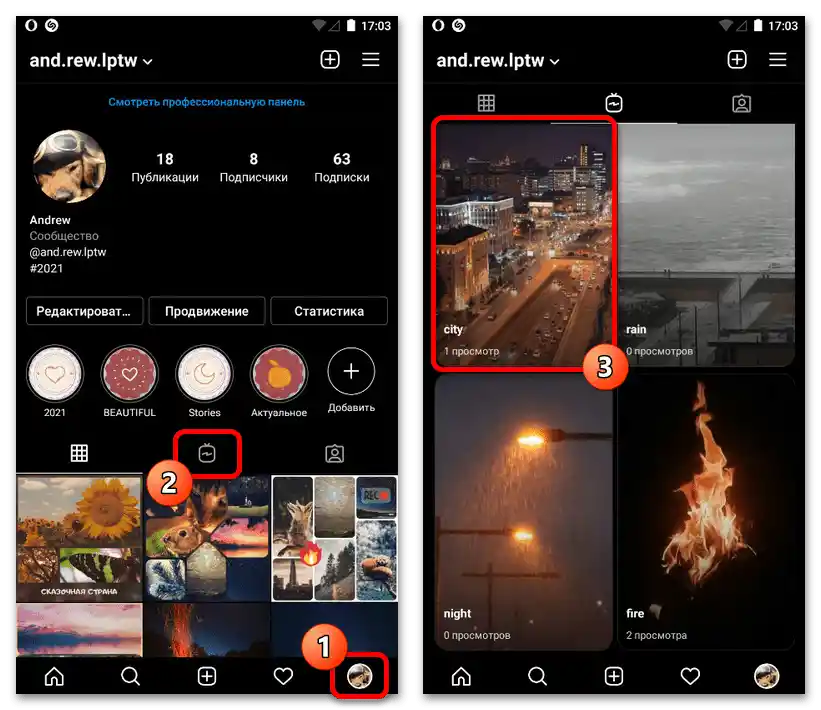
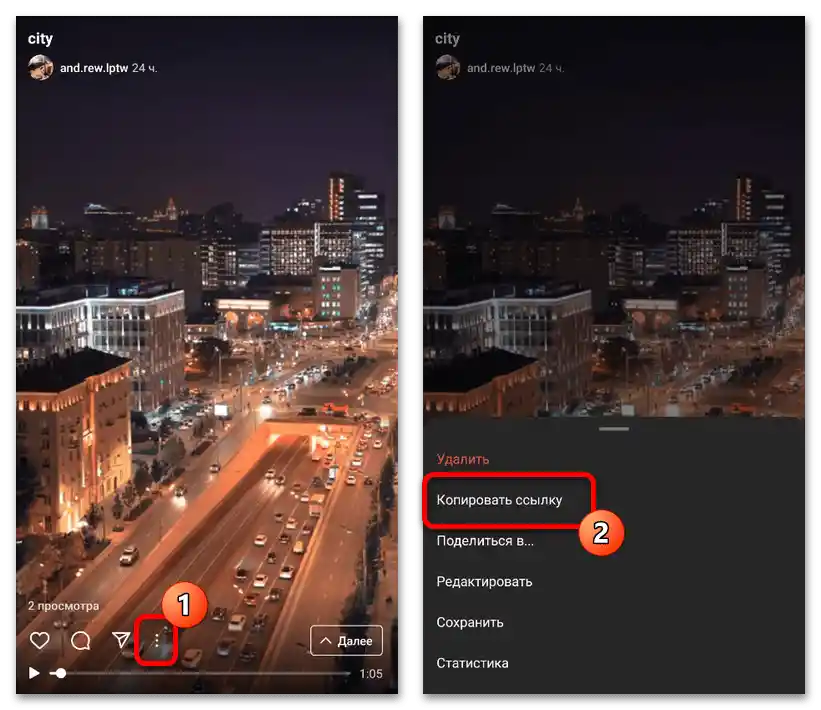
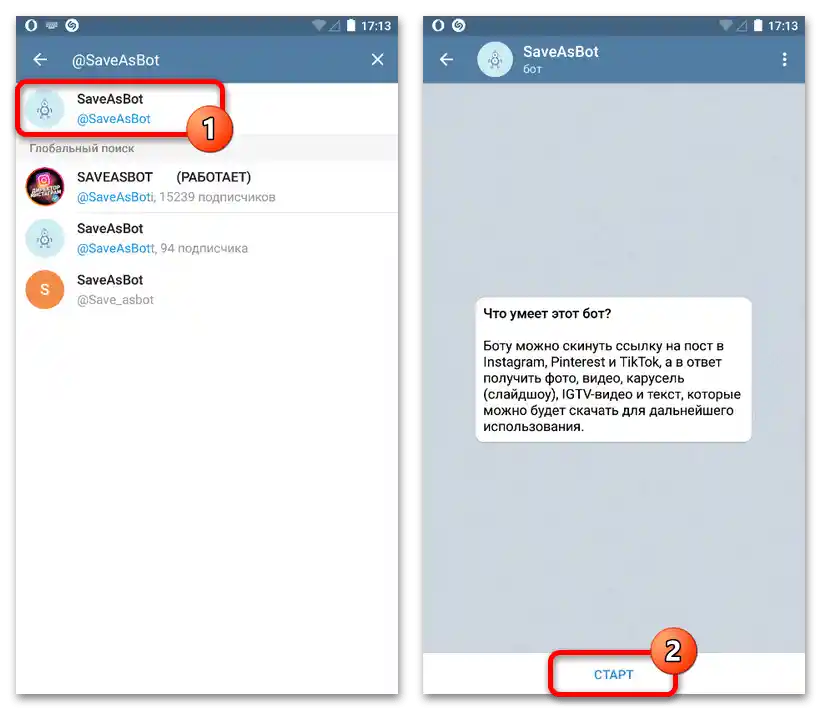
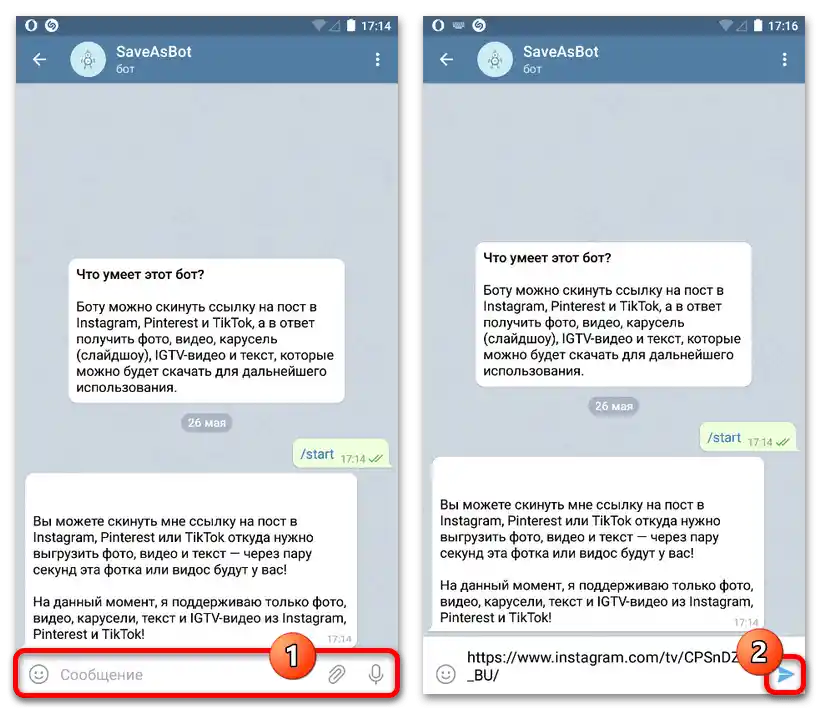
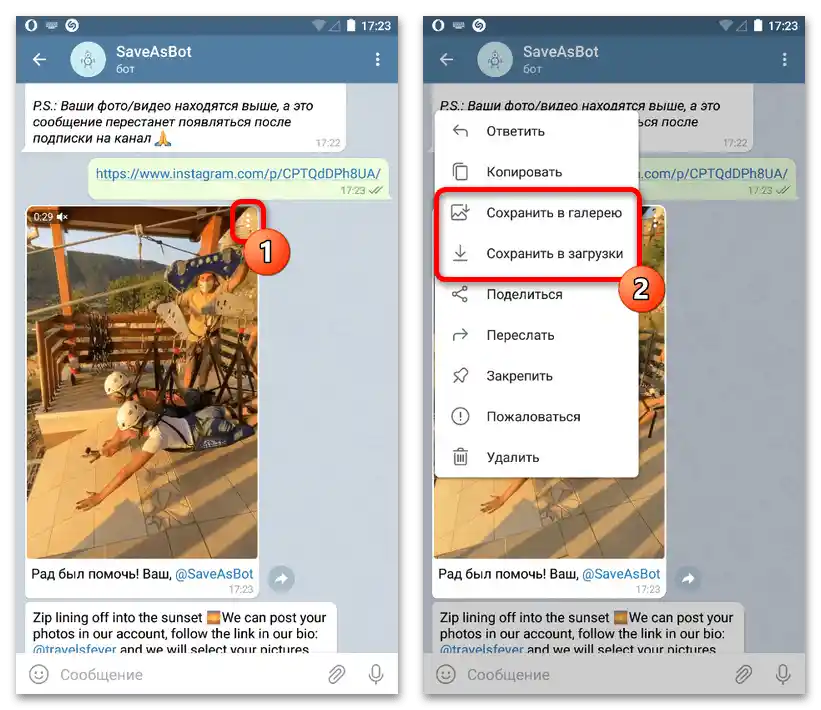
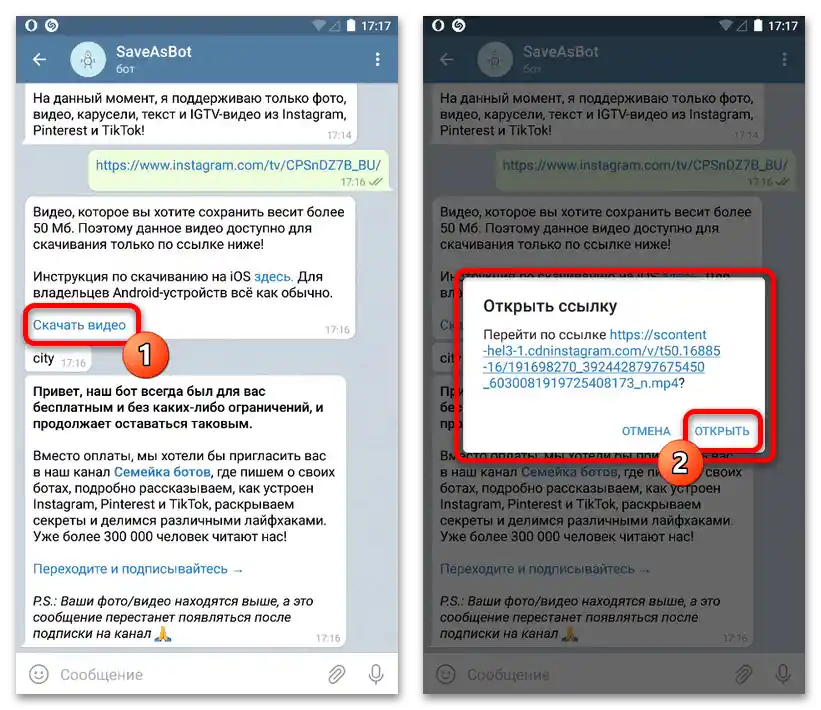
V druhom prípade sa určite oboznámte s pokynmi na sťahovanie videa na zariadeniach iOS, pretože poradie krokov sa môže mierne líšiť. Video bude umiestnené v galérii a v štandardnej zložke sťahovania.